Wix 게시판: 스팸으로부터 게시판 보호하기
3 분
페이지 메뉴
- 스팸 단어가 포함된 게시물 필터링하기
- 게시물에서 선택한 단어 필터링하기
- 신규 회원에 대한 승인 요청하기
- 사이트 회원 차단 또는 삭제하기
- 일시적으로 게시물 작성 권한 제한하기
- 게시물 게시 전 운영자 승인 요청하기
스패머가 게시판을 장악하는 것을 차단하고 게시판 토론을 품위있게 유지하세요. 게시판을 보호하기 위해 취할 수 있는 조치는 여러 가지가 있습니다.
스팸 단어가 포함된 게시물 필터링하기
게시판에 대한 스팸 단어 목록을 작성하세요. 게시물 또는 댓글에 이러한 단어를 사용하는 회원은 오류 메시지가 표시되고 게시가 차단됩니다.

스팸 단어 필터를 작성하려면:
- 사이트 대시보드의 게시판으로 이동합니다.
- 상단에서 추가 작업 드롭다운을 클릭합니다.
- 관리 권한 설정을 클릭합니다.
- 단어 필터 버튼을 활성화합니다.
- 스팸 단어 입력란에 스팸 단어를 쉼표로 구분해 입력합니다.
- 저장을 클릭합니다.
게시물에서 선택한 단어 필터링하기
사용되었을 경우 별표로 대체될 단어 목록을 작성하세요.
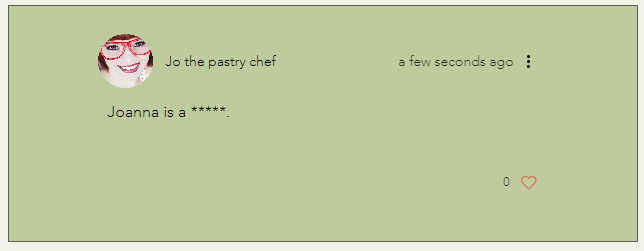
선택한 단어에 대한 필터를 작성하려면:
- 사이트 대시보드의 게시판으로 이동합니다.
- 상단에서 추가 작업 드롭다운을 클릭합니다.
- 관리 권한 설정을 클릭합니다.
- 단어 필터 버튼을 활성화합니다.
- 필터링할 단어 입력란에 스팸 단어를 쉼표로 구분해 입력합니다.
- 저장을 클릭합니다.
신규 회원에 대한 승인 요청하기
새 회원이 사이트에 가입할 때마다 승인을 요청해 사이트 회원이 될 수 있는 사용자를 제어할 수 있습니다.
승인을 요구하도록 선택한 경우, 이메일 및 사이트 대시보드를 통해 새 회원을 승인 또는 거부할지 여부를 묻는 알림을 받게 됩니다. 승인한 사용자만이 사이트 회원이 됩니다.
사이트 회원에 대한 승인을 요구하려면:
- 사이트 대시보드 설정 섹션의 회원 가입/로그인 및 보안으로 이동합니다.
- 사이트 회원 가입 대상 아래에서 모든 사용자가 가입할 수 있도록 설정할지 아니면 직접 승인한 사용자만 가입할 수 있도록 설정할지 여부를 선택합니다.
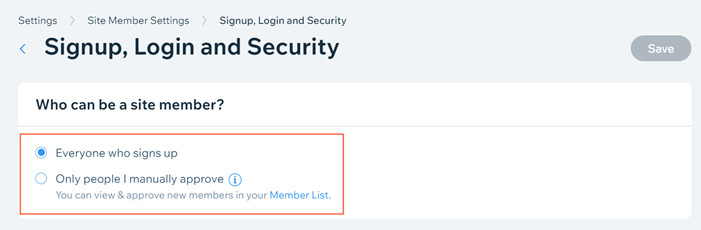
- 저장을 클릭합니다.
사이트 회원 차단 또는 삭제하기
게시판 규정을 따르지 않는 회원을 차단 또는 삭제할 수 있습니다.
- 차단된 회원: 게시물을 좋아요 하거나 댓글을 추가할 수 없으며, 작성자를 팔로우할 수 없습니다 하지만, 차단된 회원은 회원 페이지에 표시됩니다.
- 삭제된 회원: 게시물을 좋아요 하거나 댓글을 추가할 수 없으며, 작성자를 팔로우할 수 없습니다 해당 회원의 모든 게시물, 댓글 및 좋아요가 게시판에서 제거되며, 더 이상 회원 페이지에 표시되지 않습니다.
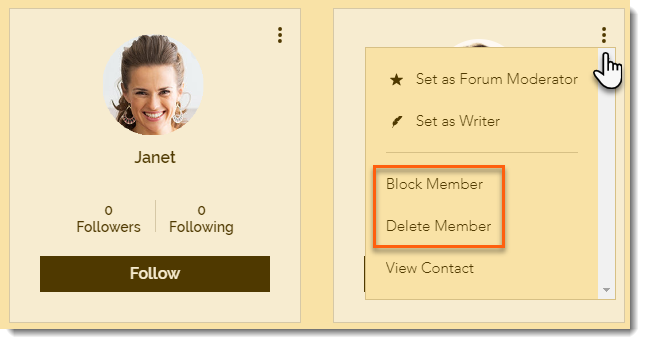
사이트 회원을 차단 또는 삭제하려면:
- 라이브 사이트에서 회원 페이지로 이동합니다.
- 해당 사이트 회원 옆 추가 작업
 아이콘을 클릭합니다.
아이콘을 클릭합니다. - 옵션을 선택합니다.
- 회원 차단하기: 회원 차단을 클릭한 후 차단을 클릭해 확인합니다.
- 회원 삭제하기: 회원 삭제를 클릭한 후 삭제를 클릭해 확인합니다.
일시적으로 게시물 작성 권한 제한하기
더 심각한 스팸 공격의 경우, 운영자 또는 관리자만이 게시할 수 있도록 카테고리를 일시적으로 편집할 수 있습니다. 약 1주일 동안 액세스를 제한할 것을 권장합니다.
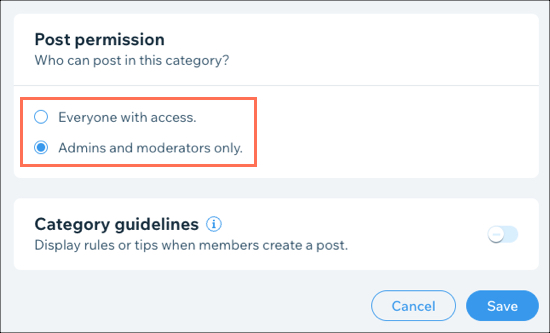
카테고리에 게시물을 작성할 수 있는 사용자를 제한하려면:
- 에디터에서 Wix 게시판 앱을 클릭합니다
- 설정을 클릭합니다.
- 카테고리 관리를 클릭합니다.
- 편집할 카테고리에 마우스오버한 후 편집을 클릭합니다.
- 게시물 작성 권한 섹션으로 스크롤해 운영자 및 관리자를 선택합니다.
- 저장을 클릭합니다.
- 모든 카테고리에 대해 4-6 단계를 반복합니다.
게시물 게시 전 운영자 승인 요청하기
게시물이 게시되기 전 검토하고자 한다면, 관리자 승인을 활성화해 사이트에 게시되기 전에 게시물을 확인할 수 있습니다.
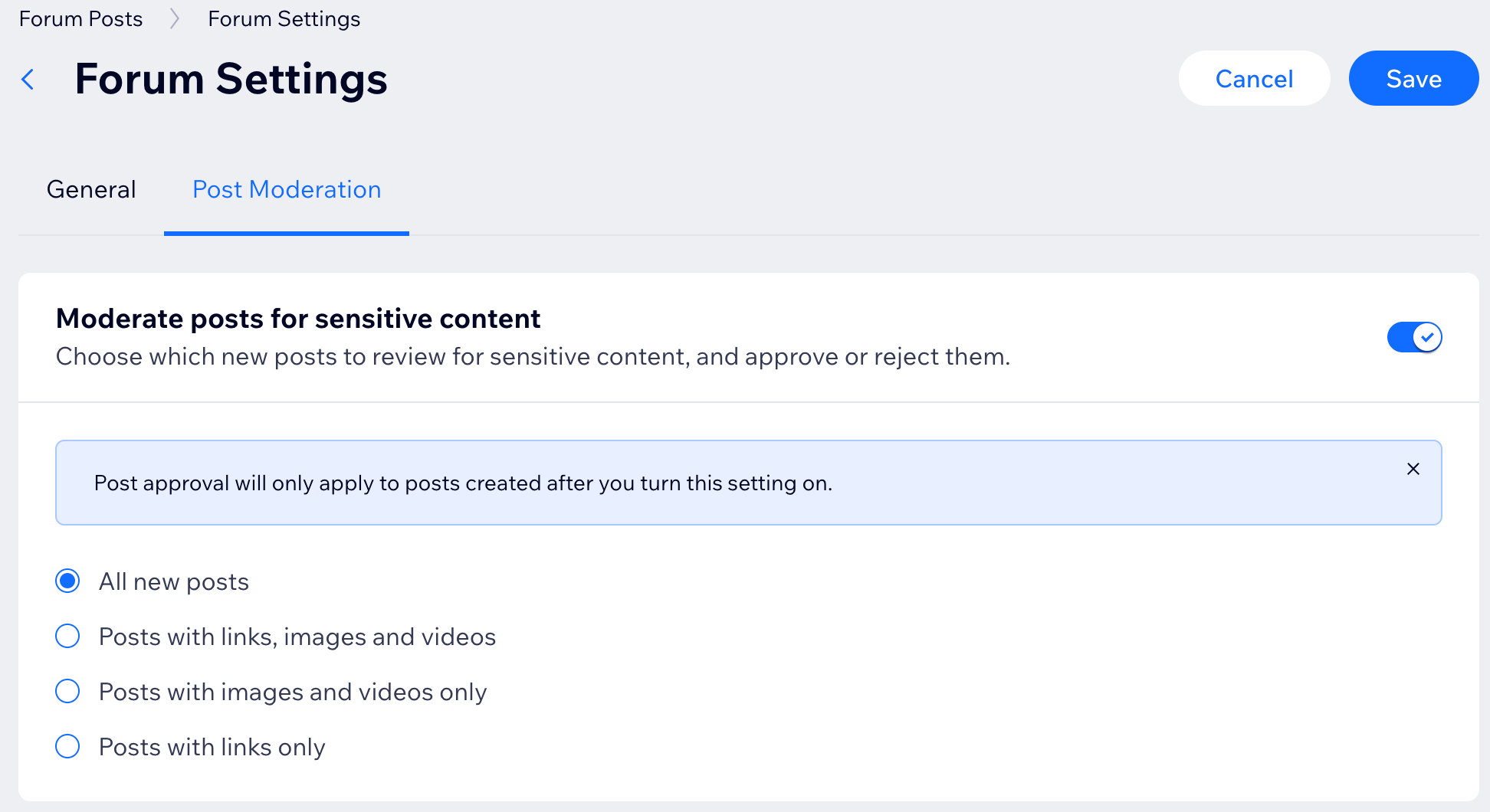
관리자 승인을 활성화하려면:
- 사이트 대시보드의 게시판으로 이동합니다.
- 상단에서 추가 작업 드롭다운을 클릭합니다.
- 관리 권한 설정을 클릭합니다.
- 민감한 내용이 포함된 게시물 검토 버튼을 활성화합니다.
- 다음 옵션 중 선택합니다.
- 전체 게시물: 이 옵션을 선택해 모든 게시물을 검토합니다.
- 링크, 이미지 및 동영상이 포함된 게시물: 링크, 이미지, 동영상이 포함된 게시물만 검토합니다.
- 이미지 및 동영상만 포함된 게시물: 이미지 및 동영상이 포함된 게시물만 검토합니다.
- 링크만 포함된 게시물: 링크가 있는 게시물만 검토합니다.
- 저장을 클릭합니다.

